步骤一:若您以前在思科网站中已有账号,请直接跳到“步骤五”。
在注册思科考试后,您会收到思科发送的账户激活邮件,如图

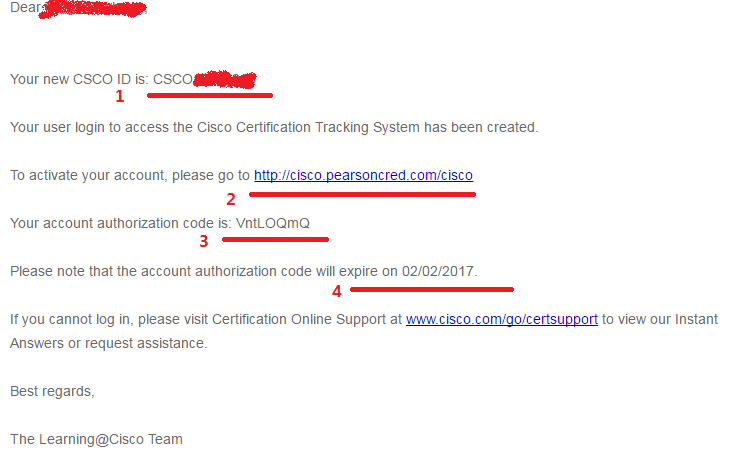
邮件中1处包含了您的Cisco ID,需点击2处激活您的账户,3处是账户激活授权码,4处是授权码的有效期,一定要在授权码失效前进行账户激活操作。
步骤二:点击2处链接后,系统跳转至以下页面:
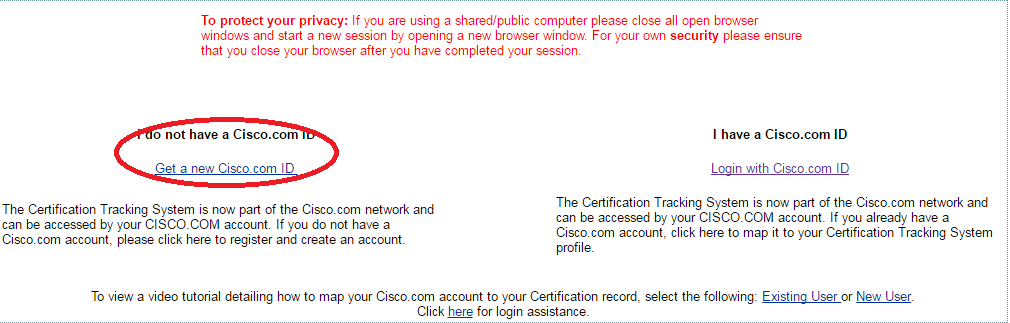
点击“Get a new Cisco.com ID”创建您的思科账号。若您已有账号,请直接跳到步骤五。
步骤三:如图
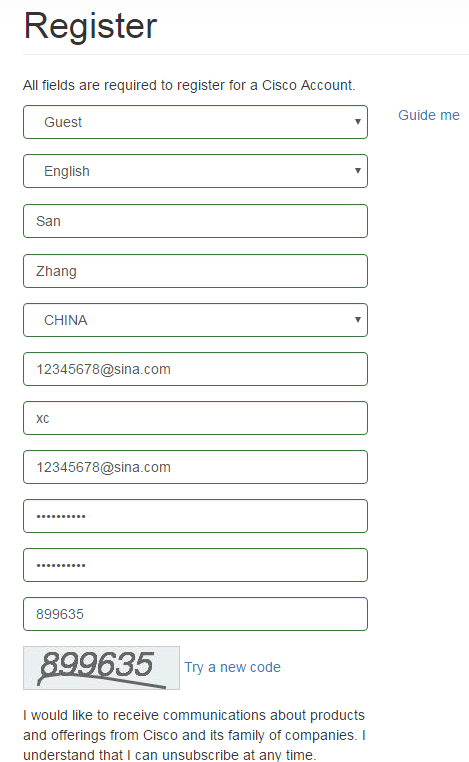
在注册账号时,请注意两点。第一点,语言栏请选择“English”;第二点,图中所填写的邮
箱必须与您注册考试使用的邮箱保持一致。
步骤四:点击注册后,系统提示会发一封账号激活邮件到您的邮箱,打开后如下图所示:

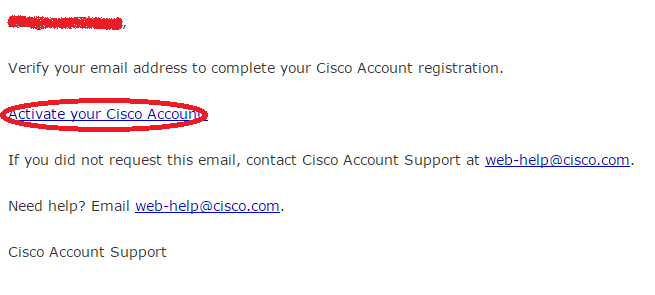
点击“Activate your Cisco Account”激活您的账户。

步骤五:点击“步骤二”图中右边“Login with Cisco.com ID”登录,登陆成功后如图:
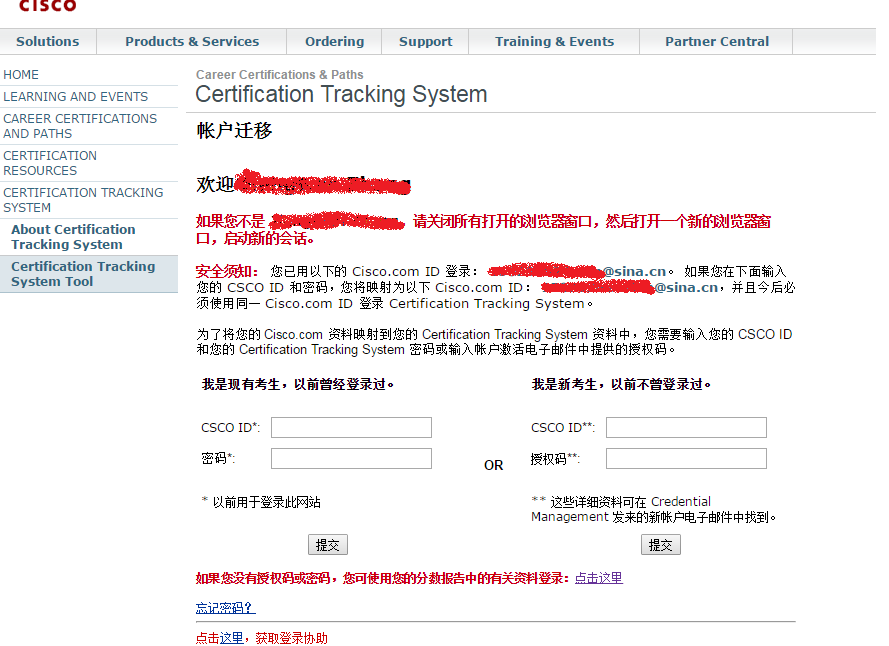
根据自己的情况选择:新考生请选择右边登录,在第一封邮件中找到自己邮箱中的CISCO ID
和授权码填入,点击提交 。
步骤六:提交成功后,系统会显示您的个人信息,包括您的姓名、邮件、地址等,特别需
要注意的是其中的“Mailing Address”,这个地址是接受证书的邮寄地址,通常注册时填写的
是我们考试中心的地址,若您需要改成其他地址,请一定要保证您填写的地方能够接受英文
信件,以免信件丢失。
当您确认所有信息无误后,请点击该页最下面“Verify Record and Agree to License Terms
Below”,您就可以使用该系统进行修改个人信息,查询考试成绩、证书状态,购买证书等操
作了。